آموزش دوره کامل اتوکد برق 2022
Complete Course in AutoCAD Electrical 2022
AutoCAD Electrical نرم افزار مجموعه اتوکد است که برای کمک به طراحان در ایجاد و اصلاح سیستم های کنترلی طراحی شده است. این نرمافزار دارای ویژگیهایی برای کنترل خودکار وظایف مهندسی، مانند ساخت مدارها، شمارهگذاری سیمها و ایجاد قبوض است.
برای مهندسان برق، برای ساخت طرح مدار به طرح نیروگاه خوب است. این ماژول شامل اجزای شماتیک الکتریکی، تولید گزارش خودکار، ترسیم PLC I/O برای صفحه گسترده و غیره است.
این دوره اساسا برای کمک به دانشجویان مهندسی و طراحان تمرین طراحی شده است. با توجه به نیازهای متنوع دانشجویان، این دوره طیف گسترده ای از ابزارها و ویژگی ها مانند نقشه های شماتیک، Circuit Builder، نقشه های پانل، ماژول های PLC پارامتری و ناپارامتریک، نقاط ورودی/خروجی PLC مستقل، نمودارهای نردبانی را پوشش می دهد. ، نمودارهای سیم کشی نقطه به نقطه، تولید گزارش، ایجاد نمادها و غیره. پس از اتمام این دوره، دانش آموزان قادر خواهند بود به راحتی و به طور موثر نقشه های الکتریکی ایجاد کنند.
ویژگی های برجسته این دوره:
یک دوره جامع متشکل از 140 سخنرانی ویدیویی که در یک توالی آموزشی سازماندهی شده است.
توضیحات جزئی همه دستورات و ابزارهای اتوکد الکتریکی.
دستورالعمل های گام به گام برای راهنمایی کاربران در فرآیند یادگیری.
مثالها را تمرین کنید
تست تمرین
گواهی تکمیل
مقدمه ای بر اتوکد برق Introduction to AutoCAD Electrical
-
مروری بر رابط الکتریکی اتوکد Overview of AutoCAD Electrical Interface
-
سفارشی کردن رابط الکتریکی اتوکد Customizing the AutoCAD Electrical Interface
-
آشنایی با بلوک های WD_M و WD_PNLM Understanding WD_M and WD_PNLM Blocks
کار با مدیر پروژه Working with Project Manager
-
ایجاد یک پروژه جدید و باز کردن یک پروژه موجود Creating a New project and Opening an Existing Project
-
ایجاد یک طراحی جدید Creating a New Drawing
-
کپی و حذف یک پروژه Copying and Deleting a Project
-
درک پروژه های مهم و طراحی گزینه های مرتبط Understanding Important Project and Drawing Related options
-
آشنایی با دکمه های مهم در مدیر پروژه Understanding Important buttons in the Project Manager
-
آشنایی با تب View Location در Project Manager Understanding Location view tab in Project Manager
-
مثال 1 - مدیر پروژه Example 1 - Project Manager
-
مثال 2 - مدیر پروژه (برگه نمایش موقعیت مکانی) Example 2 - Project Manager (Location View tab)
-
مثال 3 - مدیر پروژه (مقایسه لیست استثناها و تنظیمات) Example 3 - Project Manager (Exception list and Settings Compare)
کار با سیم Working with Wires
-
قرار دادن سیم Inserting Wires
-
کشش و پیرایش سیم ها Stretching and Trimming Wires
-
قرار دادن گذرگاه چند سیمی Inserting Multiple Wire Bus
-
ایجاد و اصلاح انواع سیم Creating and Modifying Wire Types
-
تغییر انواع سیم و تبدیل خطوط به سیم Changing Wire Types and Converting Lines into Wires
-
درک انواع شماره سیم و درج شماره سیم Understanding Wire Number Types and Inserting Wire Numbers
-
درج 3 شماره سیم فاز Inserting 3 Phase Wire Numbers
-
کار با شماره سیم - I Working with Wire Numbers - I
-
کار با شماره سیم - II Working with Wire Numbers - II
-
درج پیکان مبدا و مقصد Inserting Source and Destination Arrows
-
قرار دادن پنکه در منبع و نشانگرهای مقصد Inserting Fan In Source and Fan Out Destination Markers
-
درج نشانگرهای کابل Inserting Cable Markers
-
نمایش و ویرایش توالی سیم Showing and Editing Wire Sequence
-
عیب یابی سیم ها - I Troubleshooting Wires - I
-
عیب یابی سیم ها - II Troubleshooting Wires - II
-
مثال 1 - سیم و شماره سیم Example 1 - Wires and WIre Numbers
-
مثال 2 - ایجاد و تغییر انواع سیم Example 2 - Creating and changing Wire Types
-
مثال 3 - نمایش و ویرایش توالی سیم Example 3 - Showing and Editing Wire Sequence
ایجاد و اصلاح نمودارهای نردبانی Creating and Modifying Ladder Diagrams
-
درک و درج نردبان Understanding and Inserting Ladders
-
Modfying Ladders - Revising and Renumbering Ladders Modfying Ladders - Revising and Renumbering Ladders
-
اصلاح نردبان - بلند کردن، کوتاه کردن، عریض کردن و فشرده کردن نردبان Modifying Ladders - lengthening, shortening, widening and compressing the ladder
-
اصلاح نردبان ها - افزودن پله ها و استفاده از ابزار Convert Ladder Modifying Ladders -Adding Rungs and using the Convert Ladder tool
-
اصلاح نردبان - تغییر موقعیت نردبان و تغییر فاصله پله ها Modifying Ladders - Repositioning ladder and Changing the Rung Spacing
-
تغییر سبک شماره گذاری مرجع یک نردبان و درج X-Grid و X Y Grid Changing Reference Numbering Style of a Ladder and Inserting X-Grid and X Y Grid
-
مثال 1 - نردبان تک فاز و سه فاز، درج گذرگاه سیم و چند سیم Example 1 - single and three phase ladder, Wire and Multiple wire bus insertion
-
مثال 2 - کشش و اصلاح نردبان Example 2 - Stretching and Revising Ladder
-
مثال 3 - سبک ارجاع قالب، برچسبهای شبکه X-Y، شمارههای مرجع نردبان Example 3 - Format Referencing style, X-Y grid labels, Ladder Reference nos
درج شماتیک اجزا Schematic Components Insertion
-
درج اجزای شماتیک با استفاده از ابزار ICON Menu Inserting Schematic Components using the ICON Menu tool
-
درج اجزای شماتیک با استفاده از ابزار کاتالوگ مرورگر Inserting Schematic Components using the Catalog Browser tool
-
ویرایش پایگاه داده کاتالوگ Editing the Catalog Database
-
ویرایش اجزای شماتیک Editing the Schematic Components
-
ایجاد رابطه والدین با فرزند Creating Parent Child Relationship
-
درج اجزای شماتیک با استفاده از لیست تجهیزات Inserting Schematic Components using the Equipment list
-
درج اجزای شماتیک با استفاده از لیست تعریف شده توسط کاربر Inserting Schematic Components using the User Defined List
-
درج اجزای شماتیک با استفاده از فهرست پنل Inserting Schematic Components using Panel List
-
ایجاد پایگاه داده کاتالوگ خاص پروژه Creating Project Specific Catalog Database
-
تعویض و به روز رسانی بلوک ها Swapping and Updating Blocks
-
مثال 1 - درج مولفه ها در نمودار نردبانی Example 1 - Inserting Components in a Ladder Diagram
-
مثال 2 - تعویض جزء، افزودن داده های کاتالوگ با استفاده از مرورگر کاتالوگ Example 2 - Swapping Component, Adding Catalog Data using the Catalog Browser
-
مثال 3-کتابخانه نماد، تعویض یک مؤلفه و پایگاه داده کاتالوگ خاص پروژه Example 3-Symbol Library, Swapping a Component & Proj Specific Catalog Database
ویرایش اجزای شماتیک Schematic Components Editing
-
اسکوت کردن، جابجایی، کپی کردن، تراز کردن و حذف کامپوننت Scooting, Moving, Copying, Aligning, and Deleting the Component
-
به روز رسانی اجزای شماتیک از پایگاه داده کاتالوگ Updating Schematic Components from Catalog Database
-
به روز رسانی مولفه های شماتیک از کامپوننت های تک خطی Updating Schematic Components from One-Line Components
-
گشت و گذار در کامپوننت Surfing the Component
-
برچسب گذاری مجدد نقاشی ها Retagging Drawings
-
نقشه های حسابرسی - I Auditing Drawings - I
-
نقشه های حسابرسی - II Auditing Drawings - II
-
استفاده از ابزارهای متفرقه برای ویرایش شماتیک اجزا - I Using Miscellaneous Tools for Schematic Components Editing - I
-
استفاده از ابزارهای متفرقه برای ویرایش شماتیک اجزا - II Using Miscellaneous Tools for Schematic Components Editing - II
-
ویرایش ویژگی های اجزای شماتیک Editing Attributes of Schematic Components
-
مثال 1 - با استفاده از ابزار کپی Component، Move component، Scoot Component Example 1 - Using the copy Component, Move component, Scoot Component tools
-
مثال 2- ممیزی نقشه و گشت و گذار در کامپوننت Example 2- Auditing a drawing and Surfing the Component
-
مثال 3 - کپی کردن داده های کاتالوگ و کپی کردن داده های مکان Example 3 - Copying the Catalog Data and Copying the Location Data
-
مثال 4 - به روز رسانی نقشه با استفاده از ابزار Update Retag Example 4 - Updating the Drawing using the Update Retag Tool
اتصال دهنده ها Connectors
-
قرار دادن کانکتورها Inserting Connectors
-
درک نمودارهای سیم کشی نقطه به نقطه و قرار دادن اتصالات Understanding Point to Point Wiring Diagrams and Inserting splices
-
در حال ویرایش اتصال دهنده ها Editing Connectors
-
اصلاح کانکتورها Modifying Connectors
-
مثال 1 - ایجاد نمودارهای سیم کشی نقطه به نقطه Example 1 - Creating Point to point wiring Diagrams
کار با مدارها Working with Circuits
-
قرار دادن مدارهای ذخیره شده و مدارهای متحرک Inserting Saved Circuits and Moving Circuits
-
ذخیره مدار در منوی ICON Saving Circuit to an ICON Menu
-
مدار کپی Copying Circuit
-
ذخیره مدار با دستور WBlock و قرار دادن مدار Wblocked Saving Circuit by WBlock Command and Inserting Wblocked Circuit
-
ساخت یک مدار Building a Circuit
-
پیکربندی یک مدار Configuring a Circuit
-
مثال 1 - قرار دادن مدار کاربر، کپی کردن و ذخیره مدار درج شده Example 1 - Inserting User Circuit, Copying & Saving the Inserted circuit
-
مثال 2 - پیکربندی یک مدار با استفاده از ابزار Circuit Buider Example 2 - Configuring a Circuit using the Circuit Buider Tool
-
مثال 3 - قرار دادن مدار ذخیره شده، ذخیره یک مدار به عنوان یک مدار مسدود شده Example 3 - Inserting Saved Circuit, Saving a Circuit as a Wblocked Circuit
ایجاد و اصلاح طرح بندی پنل ها Creating and Modifying Panel Layouts
-
آشنایی با ویژگیهای کلیدی طرحبندی پانل و بلوک WD_PNLM Understanding Key Features of Panel Layout Drawings and WD_PNLM Block
-
ایجاد طرح بندی پانل از لیست شماتیک Creating Panel Layouts from Schematic List
-
درج ردپاها از منوی ICON و استفاده از ابزار دستی Inserting Footprints from the ICON Menu and using the Manual Tool
-
حاشیه نویسی و ویرایش ردپاها Annotating and Editing the Footprints
-
درج ردپاها از لیست تعریف شده توسط کاربر Inserting Footprints from the User Defined List
-
درج ردپاها از ابزار فهرست تجهیزات Inserting Footprints from the Equipment List Tool
-
درج ردپاها از منوی فروشنده Inserting Footprints from the Vender Menu
-
قابل مشاهده کردن داده های X و تغییر نام لایه های پنل Making X Data Visible and Renaming Panel Layers
-
افزودن بالون به رد پا Adding a Balloon to a Footprint
-
اضافه کردن چند بالون به یک رد پا Adding Multiple Balloons to a Footprint
-
ترتیب دادن مجدد شماره اقلام و کپی کردن ردپاها Resequencing the Item Numbers and Copying the Footprints
-
درج پلاک نام Inserting Nameplates
-
درج ریل های DIN Inserting DIN Rails
-
ویرایش فایل پایگاه داده جستجوی ردپای پانل Editing the Panel Footprint Lookup Database File
-
تنظیم پیکربندی طراحی پانل Setting the Panel Drawing Configuration
-
مثال 1-درج ردپاها و تابلوهای نام Example 1-Inserting Panel Footprints and Nameplates
-
مثال 2- ویرایش ردپاها و تخصیص بالن Example 2- Editing the Footprints and Assigning Balloons
-
مثال 3 - درج ردپاها به صورت دستی و قابل مشاهده کردن Xdata Example 3 - Inserting Footprints Manually and Making Xdata Visible
-
مثال 4 - درج Footprints با استفاده از لیست تعریف شده توسط کاربر و افزودن رکورد در آن Example 4 - Inserting Footprints using User Defined list & Adding record in it
تولید و سفارشی کردن گزارش ها Generating and Customizing Reports
-
ایجاد گزارش شماتیک بیل مواد Generating Schematic Bill of Material Report
-
ایجاد گزارش گمشده BOM و مؤلفه Generating Missing BOM and Component Report
-
ایجاد گزارش های Fromto Generating Fromto Reports
-
تولید گزارش های پنل Generating Panel Reports
-
درک جعبه گفتگوی سازنده گزارش Understanding Report Generator Dialog Box
-
تغییر فرمت های گزارش Changing Report Formats
-
قرار دادن گزارش ها در رسم و ذخیره گزارش ها در یک فایل Placing Reports in the Drawing and Saving Reports to a File
-
افزودن فیلدها با استفاده از ابزار ویژگی های کاربر Adding Fields using the User Attributes Tool
-
تنظیم فرمت فایل برای گزارش ها Setting Format file for Reports
-
تولید گزارش های تجمعی Generating Cumulative Reports
-
مثال 1 - ایجاد گزارش شماتیک BOM و گزارش مؤلفه Example 1 - Generating schematic BOM Report and Component Report
-
مثال 2 - ایجاد گزارش پلاک نام پانل و گزارش اجزای پانل Example 2 - Generating Panel Nameplate Report and Panel Component Report
-
مثال 3 - ایجاد گزارش تجمعی Example 3 - Generating Cumulative Report
ماژول های PLC PLC Modules
-
درج ماژول های پارامتریک PLC Inserting Parametric PLC Modules
-
درج ماژول های ناپارامتری PLC و ویرایش ماژول PLC Inserting Nonparametric PLC Modules and Editing PLC Module
-
ایجاد و اصلاح ماژول های پارامتریک PLC Creating and Modifying Parametric PLC Modules
-
ایجاد نمودارهای سیم کشی PLC IO Creating PLC IO Wiring Diagrams
-
نقاط PLC IO و برچسب گذاری بر اساس آدرس دهی PLC IO PLC IO Points and Tagging Based on PLC IO Addressing
-
مثال 1- درج ماژول PLC پارامتریک Example 1- Inserting Parametric PLC Module
-
مثال 2 - ایجاد ماژول PLC با استفاده از ابزار ویرایشگر فایل پایگاه داده PLC Example 2 - Creating PLC Module using the PLC Database File Editor Tool
-
مثال 3 - ایجاد نقشه PLC با استفاده از ابزار PLC IO Utility Example 3 - Generating PLC Drawing using the PLC IO Utility Tool
پایانه ها Terminals
-
درج نمادهای پایانه Inserting Terminal Symbols
-
ویرایش نمادهای ترمینال و درک ویژگی های ترمینال Editing Terminal Symbols and Understanding Terminal Properties
-
ایجاد، ویرایش و درج نوارهای ترمینال Creating, Editing, and Inserting Terminal Strips
-
ایجاد جدول نوار ترمینال Generating the Terminal Strip Table
-
ویرایش جدول پایگاه داده ترمینال Editing the Terminal Database Table
-
ترتیب دادن مجدد شماره ترمینال ها، کپی کردن ویژگی های ترمینال، و ویرایش جامپرها Resequencing Terminal Numbers, Copying Terminal Properties, and Editing Jumpers
-
7. مثال 1 - درج نماد ترمینال و افزودن اطلاعات مورد نیاز برای آن 7. Example 1 - Inserting Terminal Symbol and Adding Required Information for it
-
مثال 2- درج ریل DIN و نوار ترمینال Example 2- Inserting DIN Rail and Terminal Strip
ویژگی های پروژه و نقشه کشی Project and Drawing Properties
-
درک ویژگی های پروژه و ترسیم Understanding Project and Drawing Properties
-
درک فایل های مرجع Understanding Reference Files
-
مثال 1: تغییر ویژگی های ترسیم شماره سیم و به روز رسانی شماره سیم Example 1: Changing the drawing properties for a wire no and updating wire nos
-
مثال 2 - تغییر خصوصیات پروژه Example 2 - Changing the project properties
بلوکها و قالبهای عنوان Title Blocks and Templates
-
سفارشی کردن قالب موجود Customizing the Existing Template
-
ایجاد فایل wdl و به روز رسانی بلوک عنوان Creating wdl File and Updating Title Block
-
ایجاد قالب های جدید Creating New Templates
-
تنظیم و بهروزرسانی بلوکهای عنوان Setting and Updating Title Blocks
سفارشی کردن نمادها و درک ابزارهای مختلف Customizing Symbols and Understanding Various Miscellaneous Tools
-
ایجاد نمادها Creating Symbols
-
سفارشی کردن منوی ICON Customizing the ICON Menu
-
صادرات داده به صفحه گسترده Exporting Data to the Spreadsheet
-
علامت گذاری و تایید نقشه ها Marking and Verifying Drawings
تست خودارزیابی Self-Assesment Test
-
تست خودارزیابی Self-Assessment Test


https://donyad.com/d/b05639
 CADCIM Technologies
CADCIM Technologies
پیشرو محتوای آموزش الکترونیکی برای CAD ، BIM و Animation در این دوره از جهانی شدن ، فناوری های جدید به سرعت در حال افزایش هستند و بنابراین ، نیازهای فناوری چندین برابر شده است. در این سناریو ، تقاضا برای دوره های آنلاین تا حد زیادی افزایش یافته است. با در نظر گرفتن این نکته ، CADCIM Technologies قدمی جلوتر برداشته و شروع به ارائه دوره ها و کلاسهای یادگیری آنلاین در Udemy کرده است. تیم در CADCIM Technologies با استفاده از آخرین پیشرفت های فن آوری و اینترنت کلاس های Udemy را ارائه می دهد ، بنابراین مفهوم آموزش مجازی را به واقعیت تبدیل می کند. این کلاس ها از طریق آموزش آنلاین سفارشی و مقرون به صرفه ، نیازهای ویژه آموزشی کالج ها ، دانشگاه ها ، مراکز آموزشی و مشاغل شرکتی را برطرف می کند. ما آموزش آنلاین موثر و مقرون به صرفه ای را در مورد CAD / CAM / CAE ، Civil ، GIS ، برنامه نویسی رایانه و انیمیشن تحویل داده شده از طریق Udemy در هر زمان ، هر مکان و با هر سرعتی به افراد ، دانشجویان کالج ها ، دانشگاه ها ، CAD / CAM / ارائه می دهیم. مراکز آموزشی CAE و مشاغل شرکتی. کلاسهای Udemy توسط پروفسور Sham Tickoo ، دانشگاه Purdue Northwest ، ایالات متحده آمریکا یا تیم نویسندگان CADCIM Technologies ، که در زمینه پرفروش ترین کتابها و کتابهای الکترونیکی بسته های نرم افزاری مختلف همکاری داشته اند ، انجام می شود.


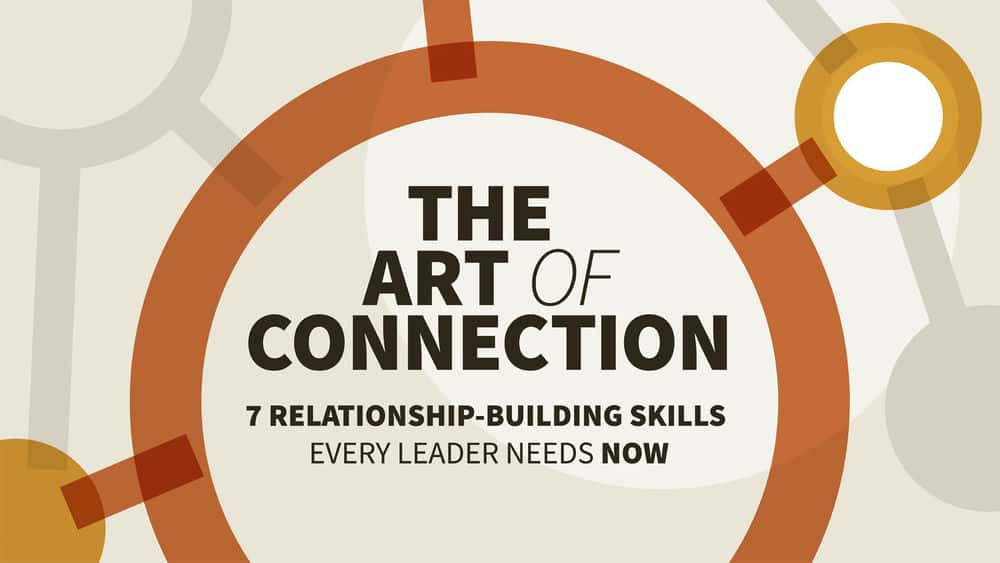




نمایش نظرات